Permisos de acceso¶
Los permisos de acceso son los permisos que determinan el contenido y las aplicaciones a las que los usuarios pueden acceder y editar. Odoo permite configurar estos permisos para cada usuario o para grupos de usuarios. Limitar los permisos solo a aquellos que los necesitan garantiza que los usuarios no modifiquen ni eliminen nada a lo que no deberían tener acceso.
Solo los administradores pueden cambiar los permisos de acceso.
Peligro
Hacer cambios en los permisos de acceso puede afectar la base de datos de forma perjudicial. Esto incluye que haya un administrador impotente, lo que significa que ningún usuario en la base de datos podrá cambiar los permisos de acceso. Le recomendamos que contacte a un consultor de Odoo o a nuestro equipo de soporte antes de realizarlos.
Truco
Un usuario debe tener permisos de acceso específicos de Administración configurados en su perfil para hacer cambios en los ajustes de permisos de acceso de otro usuario.
Para acceder a esta función, vaya a .
Una vez allí, un administrador existente debe cambiar la configuración del campo Administración a Permisos de acceso.
Una vez que termine, haga clic en Guardar para guardar los cambios y convertir al usuario en administrador.
Usuarios¶
Debe configurar los permisos de acceso de cada usuario al agregarlos a la base de datos, pero puede ajustarlos en cualquier momento desde el perfil correspondiente.
Para hacer cambios en los permisos de acceso del usuario, haga clic en él para editar su perfil.
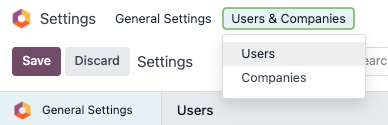
Abra la pestaña Permisos de acceso de la página de perfil del usuario y diríjase a la parte inferior para ver los permisos actuales.
Use el menú desplegable de cada aplicación para seleccionar qué nivel de permisos debería de tener un usuario. Las opciones varían por sección, pero las más comunes son Vacío o ninguno, Usuario: Solo mostrar documentos propios, Usuario: Todos los documentos y Administrador.
El campo Administración de la pestaña Permisos de acceso tiene las opciones Ajustes y Permisos de acceso.

Crear y modificar grupos¶
Los grupos son permisos específicos para cada aplicación que se utilizan para gestionar los permisos de acceso comunes para varios usuarios. Los administradores pueden modificar los grupos existentes en Odoo o crear grupos nuevos para definir las reglas de los modelos de una aplicación.
Para acceder a los grupos, primero active el modo de desarrollador de Odoo, después vaya a .

Para crear un nuevo grupo, haga clic en Crear en la página Grupos. Después, en el formulario vacío de grupo, seleccione una aplicación y complete el formulario del grupo (como se detalla más adelante).
Para modificar los grupos existentes, haga clic en uno en la lista que aparece en la página Grupos y edite el contenido del formulario.
Escriba un nombre para el grupo y seleccione la casilla junto a Compartir grupo en caso de que haya creado el grupo para configurar permisos de acceso para compartir datos con otros usuarios.
Importante
Siempre pruebe los ajustes que está modificando para asegurarse de que los aplica a los usuarios correctos.
El formulario de grupo incluye varias pestañas para gestionar todos sus elementos. En cada pestaña, haga clic en Agregar una línea para agregar una nueva fila para usuarios o reglas y haga clic en el icono (eliminar) para eliminarla.

Pestaña Usuarios: Muestra los usuarios actuales del grupo. Los usuarios que aparecen en negro tienen permiso de administrador y los usuarios sin permisos de administrador aparecen en azul. Haga clic en Agregar una línea para agregar usuarios a este grupo.
Pestaña Heredado: Heredado significa que los usuarios agregados a este grupo también se agregan de forma automática a los grupos que aparecen en esta pestaña. Haga clic en Agregar una línea para agregar grupos heredados.
Example
Por ejemplo, si el grupo Ventas/Administrador tiene al grupo Sitio web/Editor restringido en su pestaña Heredado, entonces cualquier usuario que agregue al grupo Ventas/Administrador también tendrá acceso al grupo Sitio web/Editor restringido de manera automática.
Pestaña Menús: Define a qué modelos tiene acceso el grupo. Haga clic en Agregar una línea para agregar un menú en específico.
Pestaña Vistas: Define a qué vistas en Odoo puede acceder el grupo. Haga clic en Agregar una línea para agregar una vista al grupo.
Pestaña Permisos de acceso: Enumera el primer nivel de permisos (modelos) que tiene este grupo. La columna Nombre representa el nombre del acceso del grupo actual al modelo seleccionado en la columna Modelo.
Haga clic en Agregar una línea para vincular un nuevo permiso a un grupo. Seleccione el modelo correspondiente en la lista desplegable Modelo y luego escriba el nombre del permiso en la columna Nombre. Active las siguientes opciones en cada modelo según sea necesario:
Lectura: Los usuarios pueden ver los valores existentes del objeto.
Editar: Los usuarios pueden editar los valores existentes del objeto.
Crear: Los usuarios pueden crear nuevos valores para el objeto.
Eliminar: Los usuarios pueden eliminar los valores del objeto.
Truco
No existen convenciones para nombrar los permisos de acceso, pero le recomendamos que elija un nombre que le permita identificar su propósito.
Por ejemplo, el permiso que los gerentes de compra tienen sobre el modelo Contacto podría llamarse
res.partner.purchase.manager. Este nombre está integrado por el nombre técnico del modelo seguido de una parte que identifica el grupo de usuarios correspondiente.
Para encontrar el nombre técnico del modelo desde la vista actual, primero escriba un texto de referencia en el campo Nombre, luego haga clic en el nombre del modelo y, después, en el icono (Enlace interno).
Reglas de registro: Muestra la segunda capa de permisos de edición y visualización. Las reglas de registro sobrescriben o hacen más precisos los permisos de acceso del grupo. Haga clic en Agregar una línea para agregar una regla de registro a este grupo. Por cada regla, seleccione valores para las siguientes opciones:
Aplicar para lectura.
Aplicar para edición.
Aplicar para crear.
Aplicar para eliminar.
Importante
Las reglas de registro se escriben con un dominio o condiciones que filtran los datos. Una expresión de dominio es una lista de dichas condiciones. Por ejemplo:
[('mrp_production_ids', 'in', user.partner_id.commercial_partner_id.production_ids.ids)]Esta regla de registro activa las advertencias de consumo de MRP para subcontratistas.
Odoo tiene una biblioteca de reglas de registro preconfiguradas para facilitar su uso. Los usuarios que no sepan de dominos (o expresiones de dominos) deben contactar a un consultor de Odoo o al equipo de soporte de Odoo antes de hacer cambios.
Modo de superusuario¶
El modo de superusuario permite que el usuario omita las reglas de registro y los permisos de acceso. Para activar el modo de superusuario primero debe activar el modo de desarrollador. Después, vaya al menú de depuración, este se representa con el icono (depurar) que está ubicado en la parte superior.
Por último, en la parte inferior del menú, haga clic en Convertirse en superusuario.
Importante
Solo los usuarios que tengan el permiso de acceso Ajustes en la sección Administración de los permisos de acceso (en su perfil de usuario) pueden ingresar al modo de superusuario.
Peligro
El modo de superusuario permite omitir las reglas de registro y los permisos de acceso, así que debe usarlo con mucha precaución.
Es probable que, al salir del modo de superusuario, los usuarios no puedan ingresar a la base de datos por los cambios que realizaron. Esto puede ocasionar un administrador impotente o un administrador que no puede cambiar los permisos de acceso o los ajustes.
En este caso deberá contactar al soporte de Odoo y enviar un nuevo ticket de ayuda. El equipo de soporte podrá restaurar el acceso con un inicio de sesión de soporte.
Cierre la sesión de la cuenta para salir del modo de superusuario. Haga clic en el nombre de usuario OdooBot que se encuentra en la esquina superior derecha y después seleccione la opción Cerrar sesión.
Truco
Otra forma de activar el modo de superusuario es iniciar sesión como un superusuario. Para ello, vaya a la pantalla de inicio de sesión e ingrese el correo electrónico y la contraseña correcta.
En lugar de hacer clic en Iniciar sesión, haga clic en Iniciar sesión como superusuario.